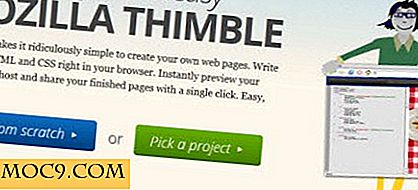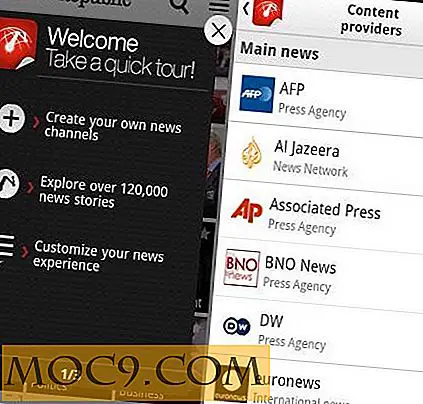Så här söker du efter grupppolicy för en specifik inställning i Windows 10
Grupprincipredigeraren och registerredigeraren används ofta för att aktivera, inaktivera och konfigurera avancerade inställningar i Windows. Faktum är att de flesta av Windows-handledningarna du hittar här kommer att diskutera hur du ändrar en viss grupprincipinställning eller redigera registernycklar om du använder Windows-hemversionen. Även om Group Policy Editor gör det väldigt enkelt att ändra avancerade systeminställningar är nackdelen med att det inte finns något enkelt sätt att hitta en policy om du inte vet var du ska titta.
Om du glömde var politik är lycka till att hitta den bland hundratals andra policyinställningar. För att hantera detta kan du söka efter en specifik policy i grupprincipredigeraren. Fångsten är att du bara kan söka efter specifika inställningar under administrativa mallar som är tillgängliga under både användarkonfiguration och datorkonfiguration. Följande visar dig hur du gör det.
1. Använda grupppolicyens webbplats
Microsoft har en dedikerad webbplats som heter Group Policy Search för att söka efter en viss grupprincipinställning. Använd bara några nyckelord i sökfältet och webbplatsen kommer att lista alla policyer som matchar det sökordet. Jag sökte till exempel "PIN Längd" och fick fem resultat som du kan se under avsnittet "Sökresultat". Dessa resultat inkluderar policyer från datorkonfiguration och användarkonfiguration.
Det bästa med denna webbplats är att det ger dig alla detaljer som du någonsin behöver om en policy. Dessa detaljer inkluderar men är inte begränsade till en detaljerad förklaring, fullständigt policy namn, policyväg, påverkad registernyckel och värde, operativsystem stödda versioner, admx och adml filer. Du kan också välja mellan "Registry View" och "Policy View" från alternativet "Tree" som visas i den övre navigeringsfältet. Det här är särskilt användbart om du vill veta vilket specifikt registervärde som påverkas.

2. Använda officiellt Excel-blad
Förutom online-databasen tillhandahåller Microsoft också ett officiellt Excel-ark med alla policyer för dess nuvarande Windows-versioner. Du kan ladda ner Excel-arket gratis från Microsoft-webbplatsen för offline-ändamål eller ens bära det med dig. Denna metod är speciellt användbar när du inte har tillgång till Internet eller när den är begränsad. Precis som online-databasen innehåller Excel-arket alla detaljer som policyförklaring, målregisternyckel, policyomfattning etc.

Om du vill söka efter en specifik policy använder du den vanliga snabbkommandot Ctrl + F och skriver in sökordet. Som du kan se har jag sökt efter "Pin Length" och det dyker upp med en gång. Genom att rulla sidledes kan du få mer information om den politiken.

3. Använda det inbyggda grupprincipfiltret
Det är en av de mindre kända funktionerna i grupprincipredigeraren, men du kan använda alternativet "Filter" för att hitta den policy du vill ha.
För att söka efter en policy, sök efter "gpedit.msc" på Start-menyn och öppna den. Högerklicka på "administrativa mallar" och välj alternativet "Filteralternativ".

Markera kryssrutan "Aktivera sökordsfilter" i det här fönstret, skriv in sökordet i det tomma fältet och klicka på "OK" -knappen.

Så snart du klickar på knappen visar fönstret Grupprincip resultatet. Som du kan se kommer inte redaktören att visa de specifika policies som matchar ditt sökord. I stället kommer det att visa policymappen i den högra panelen. Du måste manuellt öppna varje mapp för att hitta målpolicyen.

I mitt fall skulle det vara "Pin Length", så jag måste manuellt navigera till mappen "System> PIN Complexity" för att hitta den policy jag vill ha.

Som du kan se är det inte så intuitivt att använda det inbyggda alternativet för grupprincipredigerarens filter, men det är säkert användbart att begränsa sökningen. Faktum är att jag, innan jag visste om webbplatsen för grupppolicy eller Excel-arket, använde denna metod många gånger för att hitta den policy som jag behövde. För att ytterligare förbättra sökresultaten, konfigurera ytterligare filteralternativ som hjälptext, kommentar, hanterad, kommenterad, krav etc.
Kommentar nedan delar dina tankar och erfarenheter om att använda ovanstående metoder för att söka efter en specifik policy i grupprincipredigeraren i Windows.